Как привязать карту Сбербанка к Айфону?
22087426 просмотров
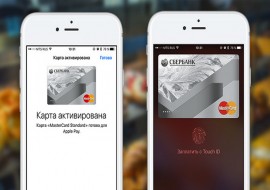
Сегодня платить за покупки можно не только простыми способами, но и при помощи собственного телефона. В частности, любителям «яблоко фонов» поможет функция Apple Pay. Она позволяет расплачиваться за покупки без пин кодов и бумажек. Только как привязать карту Сбербанка к Айфону, чтобы стать технологическим волшебником? Не стоит бояться. Это проще, чем кажется на первый взгляд.
Привязываем Айфон к iTunes Store и App Store
Для начала вам надо настроить функцию «Айтюнс Стор и Эпл Стор». А значит, вы должны:
- В настройках зайти в «iTunes Store и App Store»;
- Открыть там Apple ID. Подождать пока вас не перекинет на официальный сайт Эпл;
- Авторизуйтесь на данном портале и поставьте язык на «Русский»;
- Далее выберете «Оплата и доставка;
- Нажмите «Добавить способ оплаты».
После чего уже пойдет непосредственная привязка кредитки к Айфону. А следовательно, нужно ввести:
- Срок действия карты;
- Ее номер;
- Код безопасности.
Таким образом, ваша кредитка Сбербанка станет привязана к Айфону. Но при этом вы сможете легко проводить платежи только в магазинах Tunes Store и App Store. А вот, как расплачиваться бесконтактно везде… Об этом далее.
Как привязать карту Сбербанка к Айфону с помощью Wallet?
Также существует хранилище Wallet, которое создано для карт и билетов. То есть, там хранятся данные таких носителей.
Именно благодаря такому хранилищу и возможна сама оплата через Apple Pay.
И так, чтобы осуществить задуманное, необходимо:
- Иметь сразу или установить самому приложение Валлет;
- В его настройках открываем «Wallet и Apple Pay»;
- Щелкаем «Добавить карту» и «Далее»;
- Вводим данные карты;
- Вводим код проверки, который придет на телефон.
Стоит отметить, что если вы уже есть в Айтюнс Стор или Эпл Стор, то от карты вводится только код безопасности. Остальные данные приписываются сами. Также карту можно просто сфотографировать, чтоб не вводить цифры вручную.
После этого, ваша кредитка будет подключена к смартфону. И вы сможете при простом подтверждении с помощью пароля или контроля лица, или отпечатка пальца оплачивать покупки. Но это если в магазине есть именно бесконтактное устройство.
Саму кредитку носить не нужно. А если будет необходимость, то можно легко отвязать карточку от устройства и привязать другую.
Какие Айфоны привязываются к картам Сбербанка?
Не все модели известного бренда можно заточить под бесконтактную оплату. По факту, ваш телефон должен:
- Иметь версию от iPhone 6 и выше;
- Обладать Touch ID или Face ID.
Такие функции позволяют разблокировать устройство отпечатком пальца или фотоснимком с фронтальной камерой. Это как бы замена пин кода при оплате картой.
Применяем Сбербанк онлайн
Кроме того, вы можете активировать Apple Pay для карты Сбербанка именно через Сбербанк онлайн.
Для этого надо:
- Открыть мобильное приложение Сбербанка на Айфоне;
- Найти там необходимую кредитку;
- Нажать Подключить Apple Pay;
- Выполнить инструкции, которые предложит банк.
В итоге, на вашей кредитке покажется значок «Pay». Это значит, что все нормально.
Подведем итог
Если вы хотите подключить карту Сбербанка к Айфону, то сделать это можно двумя способами. К вашим услугам, как сами инструменты Эпл, так и Сбербанк онлайн.
В итоге, вы получите возможность легко и быстро платить в магазинах, забыв не только про сдачу, но и про пин код тоже.
Только важно помнить, в начале 2019 года карты МИР еще не подключаются к данной программе. Так что они не могут быть бесконтактными.
Но возможно, что скоро все поменяется. И прогресс станет по-настоящему всеобщим.
В дополнение темы:
Почему карта МИР не поддерживает apple pay?
Как привязать карту к телефону?
Push уведомления Сбербанк платно или бесплатно?
Задать вопрос о кредитах нашим специалистам!
В качестве бонуса, вы можете прямо сейчас:
ВЗЯТЬ ДЕНЬГИ В ДОЛГ БЕЗ ПРОЦЕНТОВ